Cómo ejecutar un juego en una tarjeta gráfica discreta. Cómo verificar en qué tarjeta de video se está ejecutando el juego (por ejemplo, NVIDIA)

Pregunta de usuario
Hola.
Tengo dos tarjetas de video en mi computadora portátil: Intel HD integrado y NVIDIA discreta. Por alguna razón, muchos juegos se ralentizan (y algunos de ellos son viejos), sospecho que se ejecutan en una tarjeta de video integrada.
¿Cómo puedo saber en qué tarjeta funcionan, y si no en una discreta, cómo usarla? Gracias de antemano...
¡Buen día!
De hecho, muchas computadoras portátiles modernas están equipadas con dos tarjetas de video: una incorporada (generalmente Intel HD), que se usa cuando se trabaja en Windows, se ven imágenes, videos, juegos que no requieren demasiados recursos; el segundo es un AMD o NVIDIA discreto, necesario para ejecutar juegos y programas que requieren un alto rendimiento del adaptador de video.
Según la idea de los desarrolladores, la tarjeta de video discreta debe activarse automáticamente cuando comienza el juego (el resto del tiempo, para ahorrar energía de la batería, la tarjeta de video integrada debe funcionar) . Pero esto no siempre sucede, y algunos juegos se ejecutan en el incorporado; como resultado, ves frenos, retrasos, retrasos, etc. En este artículo, le mostraré varias formas de ejecutar juegos en una tarjeta gráfica discreta.
Nota: en mi manual a continuación, le mostraré cómo configurar una tarjeta de video discreta usando NVIDIA como ejemplo. Si tiene una tarjeta de video de AMD, el menú será algo diferente, pero el principio de configuración no cambiará (vea las capturas de pantalla en los comentarios).
*
Formas de ejecutar un juego en una tarjeta gráfica discreta
¡Importante!
Antes de continuar con los métodos y ajustes, debe tener instalados los controladores de video actuales (al menos no los que están instalados por defecto con Windows). Recomiendo usar uno de los administradores de controladores para actualizar e instalar automáticamente una nueva "leña" (enlace a continuación).

Actualización de controladores en Windows 10: descripción general de los 5 mejores programas (en ruso) - //ocomp.info/obnovlenie-drayverov-v-windows-10-obzor-5-luchshih-programm-na-russkom.html
Cómo actualizar el controlador para tarjetas de video AMD, nVidia e Intel HD: de la A a la Z - //ocomp.info/kak-obnovit-drayver-na-videokartu.html
*
Método número 1: usar el menú de configuración del controlador de video
Si tiene los controladores instalados, al hacer clic con el botón derecho en cualquier lugar del escritorio, en el menú contextual emergente, debería ver un enlace a su configuración (en mi caso, este es un enlace al "Panel de control de NVIDIA" ). Vaya a la configuración del controlador de la tarjeta gráfica discreta.

Panel de control de NVIDIA // cómo abrir
A continuación, en el menú de la izquierda, debe seleccionar "Administrar configuración 3D" , luego, en la columna "Adaptador gráfico preferido" , seleccione "Procesador NVIDIA de alto rendimiento" , luego guarde la configuración.
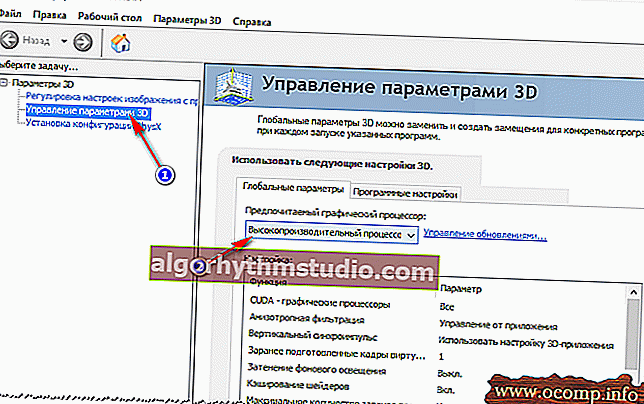
Adaptador de gráficos preferido
Después de eso, puedes intentar iniciar el juego; debería ejecutarse en una tarjeta de video discreta.
Por cierto, en la configuración de NVIDIA también puede especificar la tarjeta de video específica utilizada para un juego específico. Para hacer esto, necesita hacer lo siguiente:
- abra la configuración de la tarjeta de video, luego la pestaña "Administrar configuración 3D" ;
- luego abra la pestaña "Configuración de software" ;
- agregue el programa requerido (en mi caso agregué el juego Civilization 4 );
- y configure el procesador gráfico preferido para esta aplicación (vea la captura de pantalla a continuación);
- ¡guardar ajustes!

Configurar el adaptador para un juego específico
*
Método número 2: a través del conductor
Si establece ciertas configuraciones en la configuración de NVIDIA, entonces puede ejecutar cualquier juego y programa en el adaptador que necesite en modo manual.
Para hacer esto, abra la configuración de NVIDIA, luego en la sección "Escritorio" (menú en la parte superior) coloque un par de casillas de verificación:
- Agregar al menú contextual del escritorio;
- Agrega el elemento "Ejecutar con GPU" al menú contextual.

Agregar una selección de tarjeta de video al menú contextual
Si ha habilitado el par de casillas de verificación anteriores, entonces la forma más obvia y simple de iniciar el juego en el adaptador de video deseado es abrir el explorador, es decir, la carpeta deseada que contiene el archivo ejecutable con el juego, y hacer clic en el archivo del juego con el botón derecho del mouse (por cierto, puede hacer esto y por el icono en el escritorio).
Luego, seleccione en el menú contextual: "Ejecutar con un procesador gráfico -> Procesador NVIDIA de alto rendimiento" . Vea la captura de pantalla a continuación.
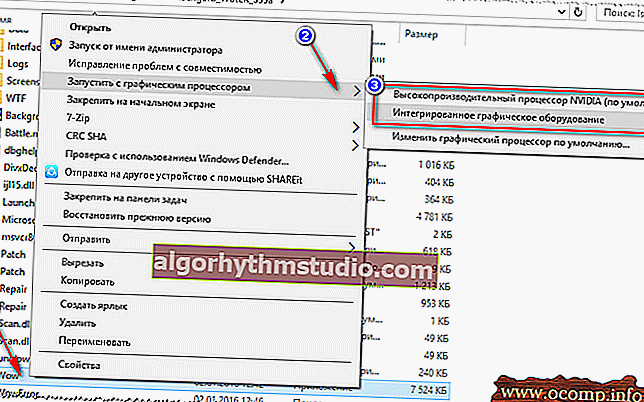
Seleccionar un adaptador de video para ejecutar el juego
En realidad, el juego debería ejecutarse con el adaptador que elijas. Ahora, a continuación, consideraré una forma de verificar si esto es así ...
*
Cómo comprobar si un juego se ejecuta en una tarjeta gráfica discreta
Primero, vaya a la configuración de la tarjeta gráfica NVIDIA y abra el menú "Escritorio" . En este menú, debe habilitar una opción "Mostrar el icono de actividad de la GPU en el área de notificación" . Este icono te permitirá ver cuando está cargado el adaptador NVIDIA, de hecho, lo que estamos buscando ...

Encienda el ícono de actividad de la GPU NVIDIA
Por cierto, tenga en cuenta que después de habilitar esta opción, aparecerá un icono correspondiente en su bandeja, junto al reloj (vea la captura de pantalla a continuación).
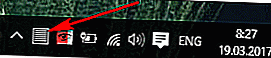
Ícono de actividad de la GPU: junto al reloj
Ahora comenzamos el juego. Si el juego está en modo de pantalla completa, minimícelo con los botones WIN o Alt + TAB .
Tenga en cuenta que el icono de la GPU NVIDIA se ha coloreado (en la captura de pantalla siguiente). Aquellos. El adaptador NVIDIA comenzó a funcionar después de iniciar su juego, ¡significa que está involucrado!
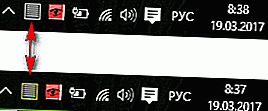
El icono se volvió de color después de comenzar el juego (abajo)
Además, al hacer clic en este icono, puede ver qué juegos (aplicaciones) están usando actualmente este adaptador (consulte la pantalla a continuación).
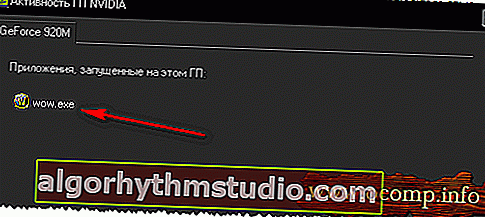
Qué aplicaciones usan NVIDIA GPU
En general, esta es la forma más relevante y confiable de determinar si se trata de una tarjeta gráfica discreta.
Usando el análisis FPS
También es posible determinar indirectamente si tienes una tarjeta de video discreta por el número de FPS (el número de cuadros en el juego). Para una tarjeta de video discreta, generalmente es más alto.
Para ver la cantidad de FPS en los juegos, instale una de varias aplicaciones: Fraps, PlayClaw, Overwolf. Luego, ejecute deliberadamente un juego en las tarjetas gráficas integradas y discretas, y verá la diferencia (vea la captura de pantalla a continuación).

Puede encontrar programas para ver FPS, así como cómo aumentarlo, en este artículo: //ocomp.info/kak-uznat-fps-v-igre-i-povyisit-fps.html
Si es necesario, aumente la configuración de gráficos al máximo para usar completamente los recursos (para una diferencia más obvia).
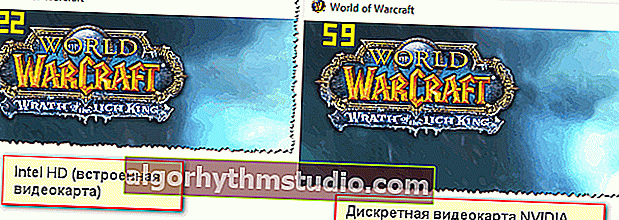
La diferencia en FPS entre gráficos discretos e integrados
¡Una cosa más!
Preste atención al ruido y la temperatura de su computadora portátil. Si se trata de una tarjeta gráfica discreta, muchos modelos de portátiles empiezan a hacer mucho ruido. La temperatura del adaptador de video también comienza a subir (puede averiguarlo usando utilidades especiales, por ejemplo, Speccy, pantalla a continuación).
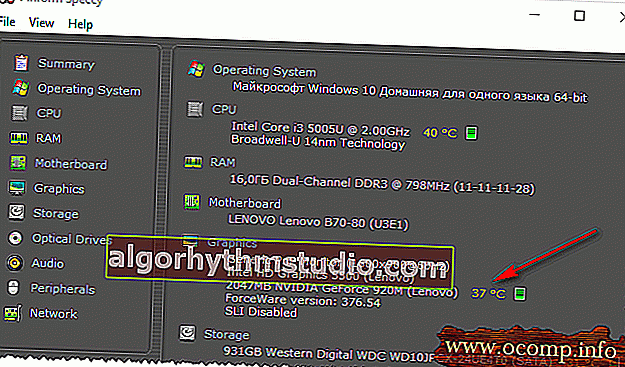
Temperatura del procesador y la tarjeta de video // Speccy
*
Por qué es posible que el juego no se ejecute en una tarjeta gráfica discreta
Algunos juegos se niegan obstinadamente a ejecutarse en una tarjeta gráfica discreta. Establece todo en la configuración del controlador, especifica manualmente cómo comenzar, pero de todos modos: el juego se ejecuta en el integrado, se retrasa y se ralentiza. En este caso, recomiendo algunas cosas (¡lo encontré yo mismo, repetidamente)!
1. Pruebe con otro sistema operativo como Windows 7
La historia es sencilla. En una computadora portátil, durante mucho tiempo no pude entender por qué un juego antiguo obstinadamente no se ejecutaba en una tarjeta de video discreta (por cierto, tenía Windows 10 instalado). Luego decidí crear otra partición en el disco duro e instalar un segundo sistema operativo: Windows 7. Sorprendentemente, en Windows 7 el juego comenzó sin problemas en una tarjeta de video discreta.
Conclusión: Windows 10 no funciona correctamente con dos tarjetas de video (integradas y discretas) y juegos antiguos. También es posible que esto se deba a los controladores, que aún no están completamente optimizados para el "nuevo" Windows 10.
Actualización 3.08.2018: Windows 10 presenta una opción para controlar cómo funcionarán los adaptadores de video: en modo de ahorro de energía o en alto rendimiento. Cómo configurarlo: consulte aquí: //ocomp.info/win10-rejim-perekl-grafiki.html
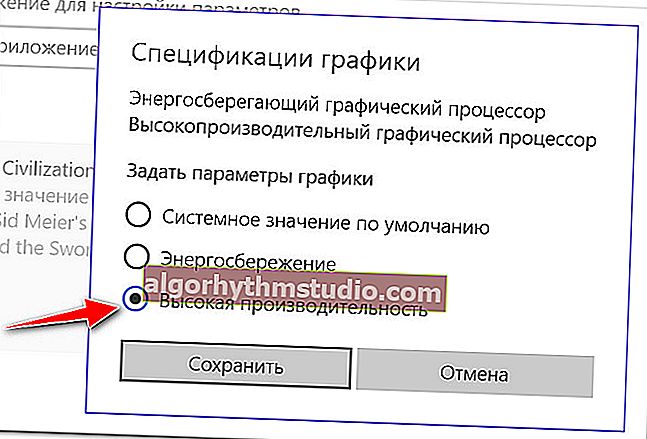
¡Alto rendimiento!
2. Intente habilitar el modo de compatibilidad y deshabilitar la escala
Para hacer esto, simplemente abra las propiedades del archivo EXE deseado. A continuación, en la sección "Compatibilidad", marque la casilla "Ejecutar el programa en modo de compatibilidad con tal o cual Windows" (ejemplo a continuación).
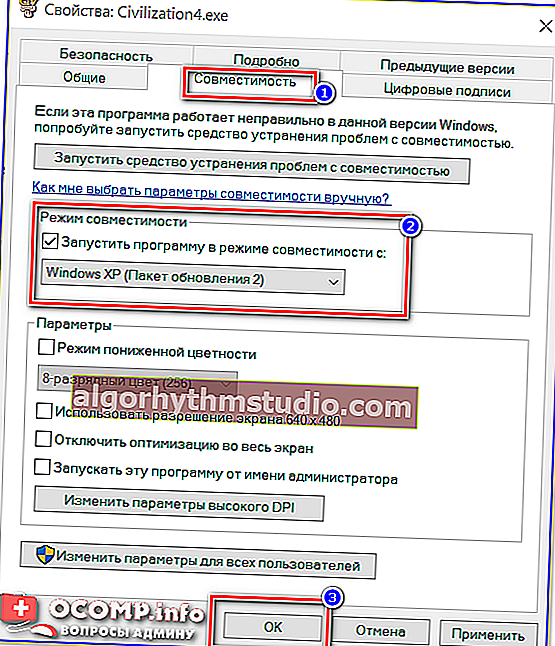
Inicie el juego en modo de compatibilidad para Windiows XP SP 2
3. Intente instalar un controlador más antiguo (en una tarjeta de video)
Y el último. El conductor más nuevo no siempre es el mejor. Es posible que se produzca algún error en el nuevo controlador y la tarjeta discreta no se active cuando se inicia el juego. Por lo tanto, debe probar una versión anterior del controlador, que ya se ha elaborado durante muchos meses (años).
¡Ayudar!

Restauración de un controlador de trabajo antiguo: retroceso a una versión anterior - //ocomp.info/otkat-k-predyidushhey-drayveru.html
*
Eso es todo para mí, espero haber respondido la pregunta inicial en detalle.
¡Todo lo mejor!
?
Artículo corregido: 19/01/2019






